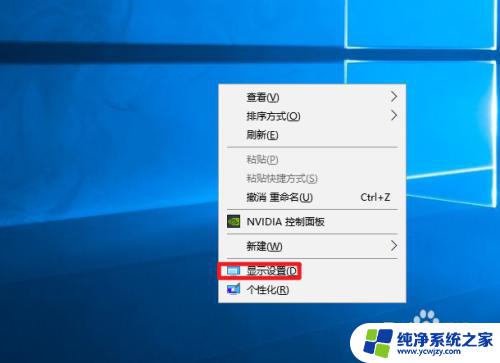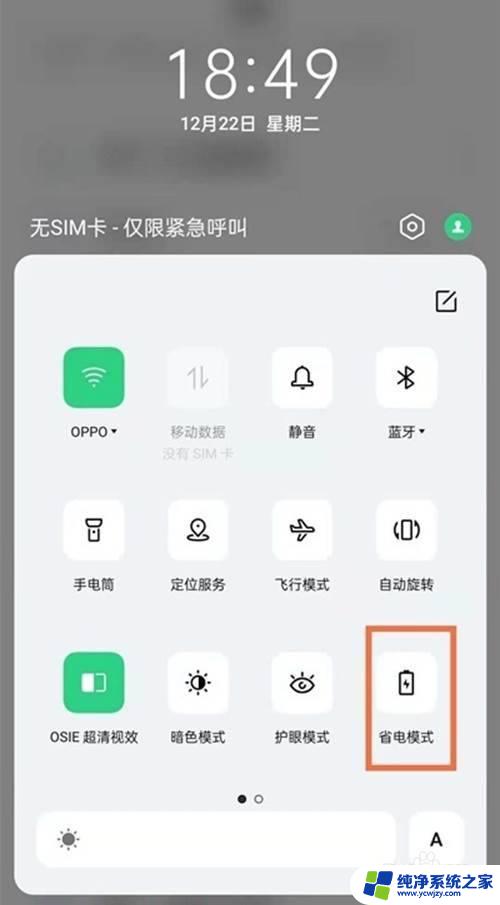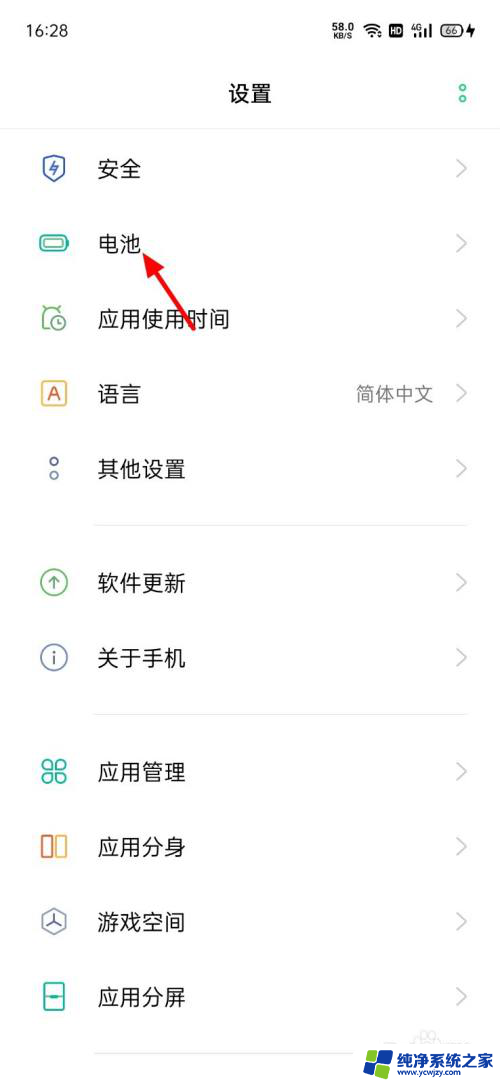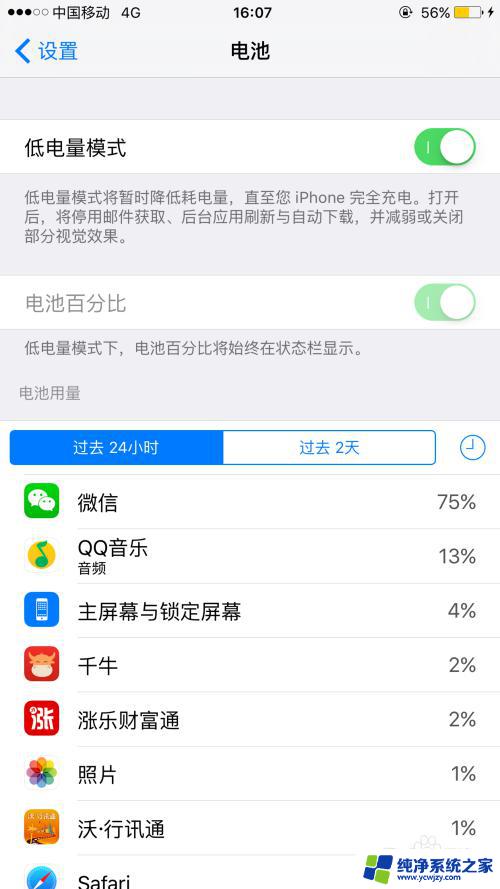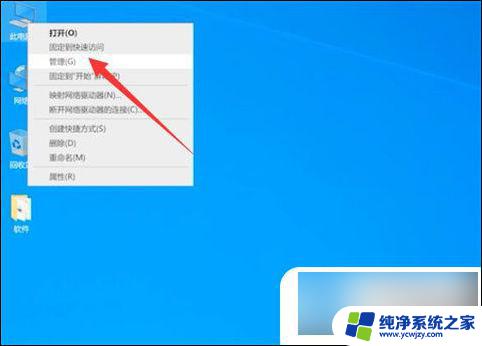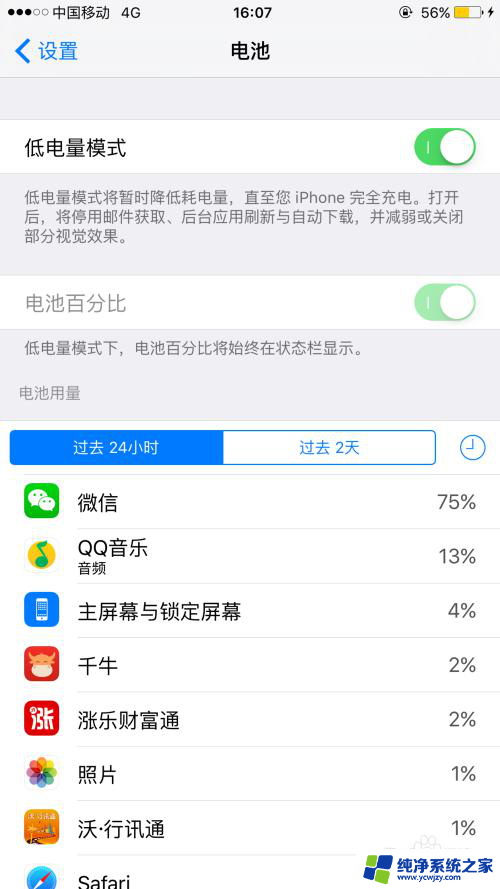显示屏省电模式怎么关闭 取消显示器的节电模式
更新时间:2024-01-24 12:59:27作者:yang
现代科技的发展使得显示屏在我们的生活中扮演着越来越重要的角色,无论是工作、学习还是娱乐,我们都离不开这个电子设备,随着环保意识的提升,节能减排也成为了大家关注的焦点。很多显示器都配备了省电模式,以在不使用时降低能耗。有时候我们可能并不需要这种节电模式,而且在某些情况下,它还可能会带来一些不便。如何关闭显示屏的节电模式呢?接下来我们将详细探讨这个问题,帮助大家解决相关困惑。
方法如下:
1.在Windows10系统桌面空白处,点击鼠标右键选择显示设置。
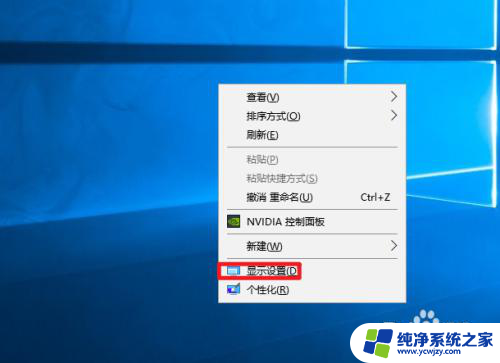
2.在显示设置界面,点击电源和睡眠。

3.在电源和睡眠界面,点击其他电源设置。
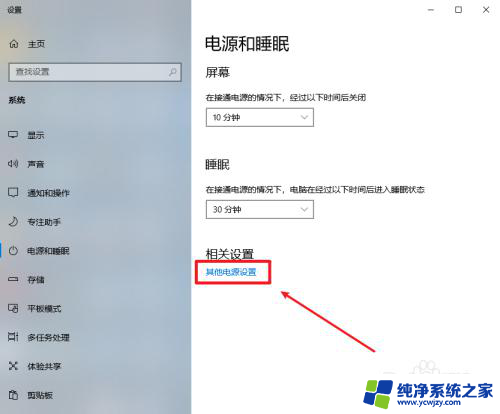
4.在电池选项里,点击关闭显示器显示时间。
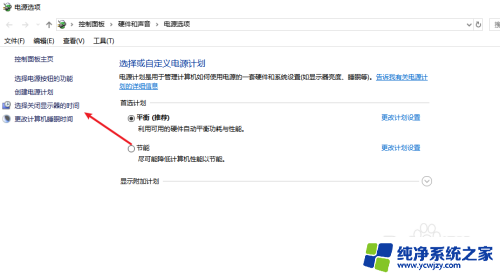
5.点击这里修改关闭显示器显示时间的下拉菜单。
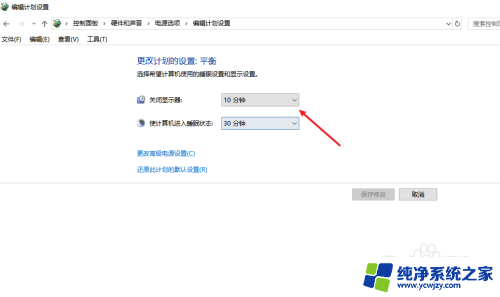
6.将这个时间修改为永不,这样就可以取消显示器的节电模式。
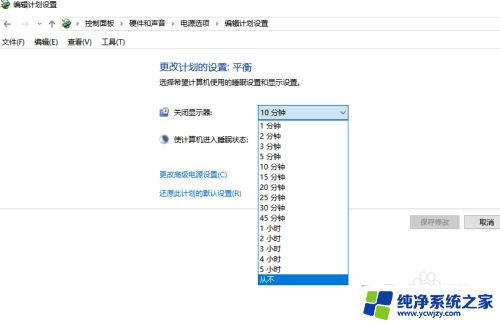
以上就是关闭显示屏省电模式的全部内容,如果需要的话,您可以按照以上步骤进行操作,希望对您有所帮助。